win7怎么备份电脑系统?win7备份电脑系统的办法步骤
来源:game773整合
时间:2024-01-23
小编:773游戏
win7如何备份电脑系统?现在还有很多网友都在使用win7系统。但在我们在使用电脑的时候,时常也会出现各种各样的问题。有时候为了防止遇到系统突然故障,会给自己的备份系统文件。不过有些不熟悉电脑的朋友不知道怎么操作。那我就来给大家介绍win7备份电脑系统的方法步骤吧。
推荐下载:纯净版win7 64位旗舰版下载
方法步骤如下:
1、首先打开开始菜单,点击控制面板。
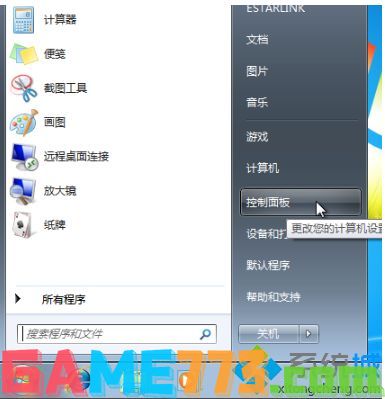
2、点击系统和安全下方的备份您的计算机。
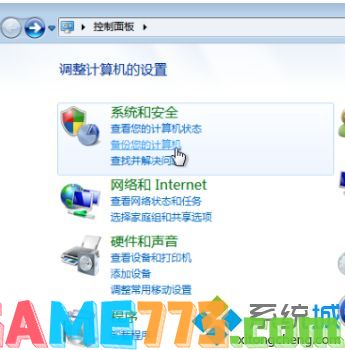
3、点击左侧的创建系统映像。

4、将备份保存在一个C盘以外的磁盘,点击下一步。
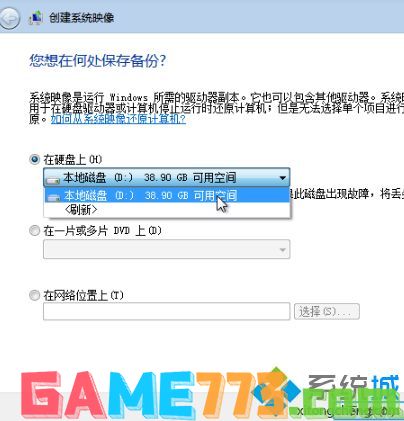
5、点击右下角的开始备份。
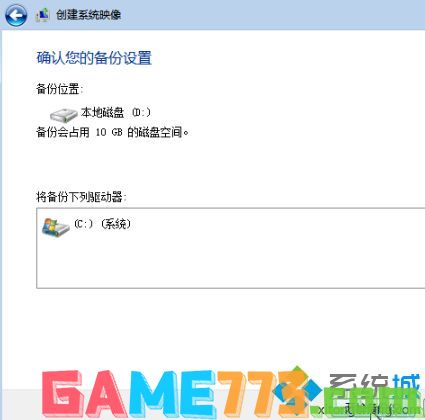
6、备份成功后,弹出创建系统修复光盘提示,点击否。
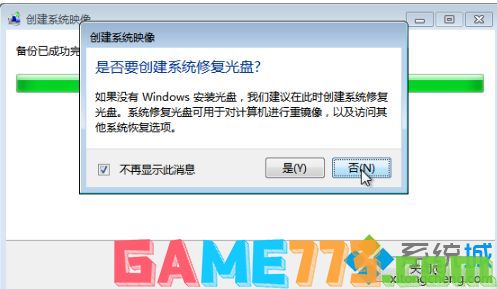
7、再点击关闭。这时候我们在保存路径下就看到了WindowsImageBackup系统备份文件。
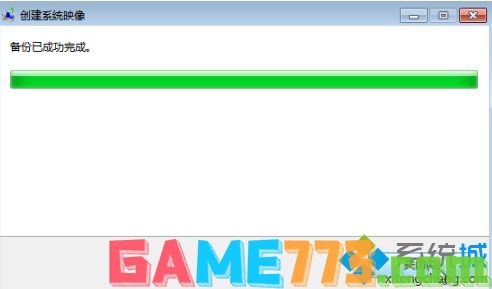
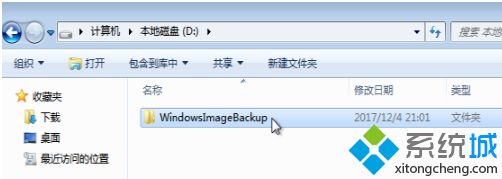
上面就是关于win7如何备份电脑系统的方法步骤啦。学会了吗?如果你的电脑也需要,可以试试上面的方法哦。希望对你有所帮助。
以上是win7怎么备份电脑系统?win7备份电脑系统的方法步骤的全部内容了,文章的版权归原作者所有,如有侵犯您的权利,请及时联系本站删除,更多win7备份系统相关资讯,请关注收藏773游戏网。
下一篇:最后一页














